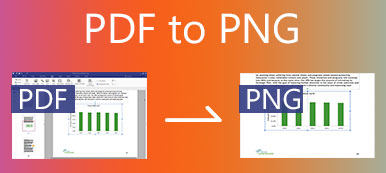Her gün Taşınabilir Belge Biçimi (PDF) dosyalarıyla çalışıyorsanız, bazen PDF'leri paylaşması ve görüntülemesi kolay tek bir PDF'de birleştirmeniz gerekebilir. Günümüzde teknolojinin harikaları sayesinde dosya kombinasyonları daha erişilebilir hale geldi. Birçok çevrimiçi araç, PDF dosyalarını birleştir dakikalar içinde bir PDF'ye dönüştürün! Burada üç popüler yöntemi de ele alacağız ve özellikle birden çok PDF dosyasının nasıl birleştirileceğini açıklayacağız.

- Bölüm 1. Windows PC'de PDF Dosyaları Nasıl Birleştirilir
- Bölüm 2. Mac'te PDF'ler Nasıl Birleştirilir
- Bölüm 3. Birden Çok PDF Dosyasını Çevrimiçi Olarak Birleştirme
- Bölüm 4. PDF Dosyalarını Birleştirmeyle İlgili SSS
Bölüm 1. Windows PC'de PDF Dosyaları Nasıl Birleştirilir
PDF ile çok çalışan biriyseniz, muhtemelen bazı PDF belgelerini bir araya getirmenin ve daha fazla inceleme için tek bir dosya oluşturmanın gerekli olduğu bir zamana rastlamışsınızdır. Windows kullanıcıları için piyasada görevi kolaylaştıran bazı heyecan verici araçlar var. Burada, iki veya daha fazla PDF dosyasını nasıl birleştireceğinizi göstermek için örnek olarak PDFsam yazılımını alıyoruz.
PC'nizde PDFsam'i açın.
Ana arayüzde, gitmek fonksiyonu.
Birleştirmek istediğiniz PDF'leri yeni pencereye sürükleyip bırakın. Ayrıca Ekle pencerenin sol üst köşesindeki düğmesine basın.
Ardından, sayfa boyutunu normalleştirebilir, alt bilgiler ekleyebilir veya içindekiler tablosu ekleyebilirsiniz.
Tıkla koşmak sol alt köşede. Birleştirme bittiğinde, tıklayın Açılış Yeni PDF dosyanızı kontrol etmek için
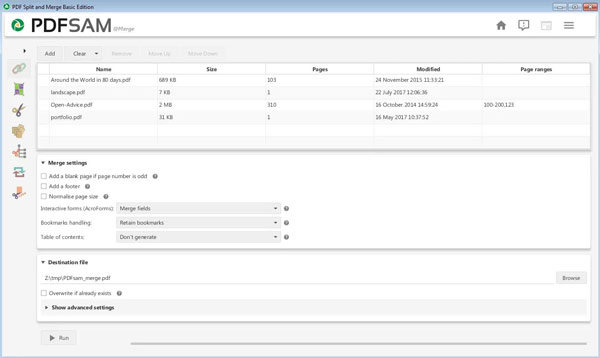
Bölüm 2. Mac'te PDF'ler Nasıl Birleştirilir
Windows'tan farklı olarak Mac, Galeri görünümündeki bir menüden PDF dosyaları oluşturmanıza veya birleştirmenize olanak tanıyan etkili bir yerleşik araç olan Önizleme ile birlikte gelir. Birden çok PDF'yi birleştirmek için aşağıdaki adımları izleyin:
İçinde bir PDF açın Önizleme app.
Klinik GörüntüleVe ARDINDAN tıklayın Küçük Resim Küçük resimleri kenar çubuğunda görüntülemek için.
Birleştirmek istediğiniz başka bir PDF'yi Önizleme'ye sürükleyin, küçük resmi sol tarafta görünecektir. Bu, iki belgeyi birleştirecektir.
Kaydetmek için tıklayın filetoVe sonra seçim PDF olarak dışa aktar.
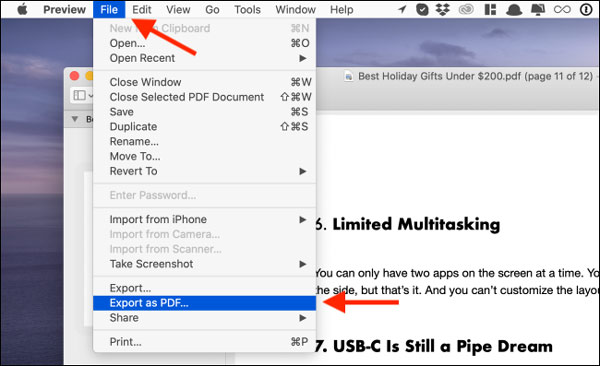
Bölüm 3. Birden Çok PDF Dosyasını Çevrimiçi Olarak Birleştirme
Masaüstü uygulamasını kullanmak istemiyorsanız, PDF'leri birleştirmek için bir web sitesi kullanabilirsiniz. Bu işlem için yararlanmanız için en popüler PDF birleştirme ve dönüştürücü - EasePDF'ye sahibiz. Sadece birkaç tıklamayla birden çok PDF dosyasını tek bir PDF belgesinde hızlı bir şekilde birleştirmenize olanak tanır. Bu çevrimiçi aracın kullanımı ücretsizdir ve kullanmak için kaydolmanız gerekmez. İşte nasıl çalıştığı.
Başlamak için tarayıcınızda easypdf.com'u açın. Burada, seçmelisiniz PDF birleştirme özelliği.
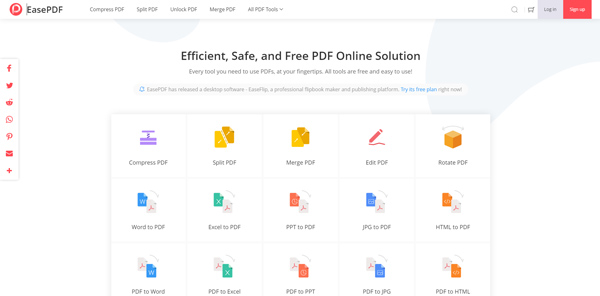
Ardından, Dosya Ekle) PDF dosyalarınızı yerel depolamadan içe aktarmak için düğmesine basın.
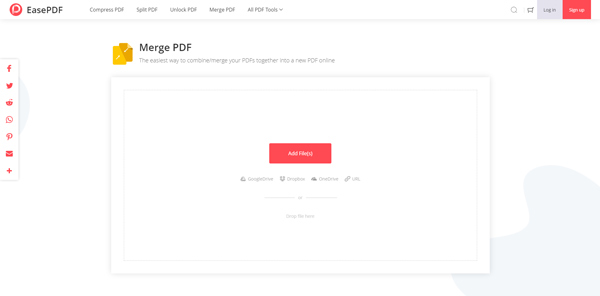
Dosyaları ekledikten sonra, PDF'leri birleştirmek için iki mod olduğunu göreceksiniz. standartta Dosya Modu, her PDF için önizleme simgeleri görürsünüz. Bir kez geçiş yaptığınızda Sayfa Modu, burada listelenen tüm PDF'lerdeki tüm sayfaları göreceksiniz. PDF'leri işleyebilir ve ardından PDF birleştirme düğmesine basın.
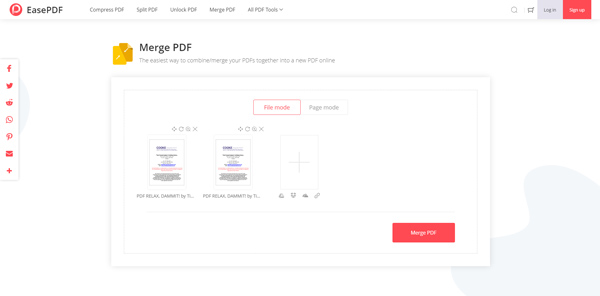
İşlem bittiğinde, İndir düğmesine tıklayın ve birleştirilmiş PDF'yi indirilenler klasörünüzde bulacaksınız.
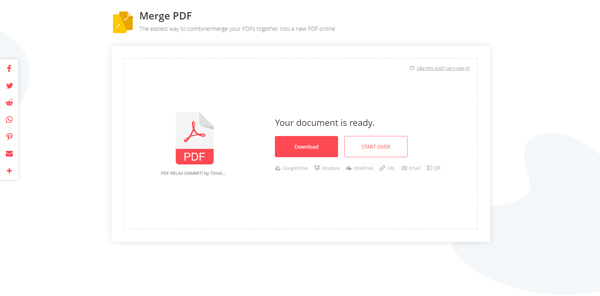
Bölüm 4. PDF Dosyalarını Birleştirmeyle İlgili SSS
Google Drive'da PDF dosyalarını birleştirebilir miyim?
Evet, Google Drive, iki veya daha fazla PDF belgesini tek bir belgede birleştirmenize olanak tanır.
Adobe Reader ile PDF dosyaları nasıl birleştirilir
İlk olarak Adobe Reader'ı çalıştırın. Araçlar'a tıklayın, Dosyaları Birleştir'i ve ardından Dosya Ekle'yi seçin. Birleştirme işlemini başlatmak için Dosyaları Birleştir'e tekrar tıklayın. Bunun, herkesin erişemediği ücretli bir özellik olduğunu unutmayın.
PDF dosyalarını ücretsiz olarak nasıl birleştiririm?
EasePDF, bu görevi kolayca yerine getirmeniz için en popüler çevrimiçi PDF birleştirme özelliğine sahiptir. Kullanımı ücretsizdir, hiçbir kayıt gerekmez.
Sonuç
PDF dosyalarını birleştirmek, yukarıdaki çözümlerle daha kolay olamaz. Çevrimdışı ve çevrimiçi araçların her birinin kendi işlevleri ve sınırlamaları vardır. Hangi çözümü seçerseniz seçin, PDF belgeleriyle çalışmanızı olabildiğince zahmetsiz hale getirmeyi umuyoruz.